顶星主板如何进入BIOS设置,顶星主板进入BIOS的方法
更新时间:2016-08-10 08:47:47作者:ujiaoshou
顶星主板如何进入到BIOS设置,很多需要自己装系统的用户都需要设置启动项才能完成系统的安装,比如一键u盘装系统。当然我们知道每种型号的主板启动方式也有所不同,接下来就跟大家分享顶星主板进入BIOS的方法。
顶星主板进入BIOS的方法:
顶星主板台式电脑一键启动u盘的快捷键是:F11或F12
知道了顶星电脑一键u盘启动的快捷键后,就和小编一起看看顶星主板电脑一键u盘启动的具体过程吧!
首先,将u大侠制作的u盘启动盘插入电脑的usb插口,当看到开机画面时按下相应的快捷键;如下图所示:(今天小编所使用电脑的快捷键为F11,所以在看到开机画面时需要连续按下F11键;若不知道电脑具体的快捷键,可以两个快捷键都试试)

其次,当我们连续按下一键u盘启动的快捷键F11后,电脑便会进入一个启动项选择的画面,此时,将光标移至显示为“usb”的选项后,按回车键确认;如下图所示:
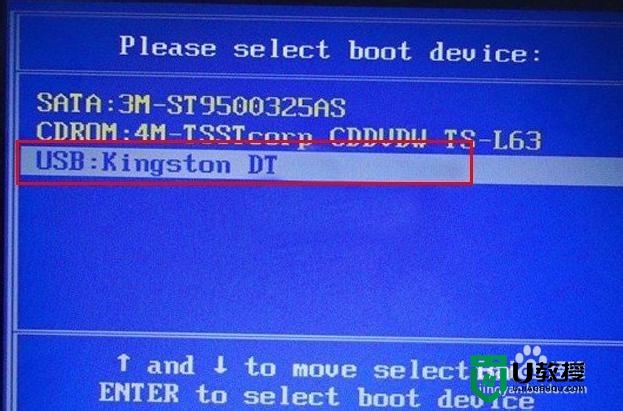
最后,当我们按下回车键确认后,电脑便会从u盘启动并且进入U教授主菜单;如下图所示:
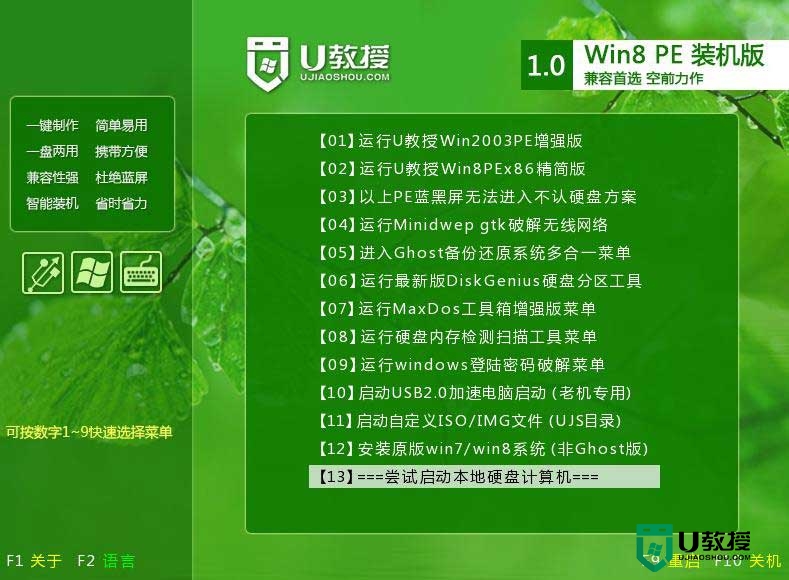
关于顶星主板如何进入BIOS设置大家参考上述步骤来设置就可以了。还有其他的一键u盘装系统的疑问,大家都可以上u教授官网查看相关的教程。
- 上一篇: 怎么做u盘系统盘,u教授做u盘系统盘的方法
- 下一篇: 电脑从u盘启动的方法【图文】
顶星主板如何进入BIOS设置,顶星主板进入BIOS的方法相关教程
- 三星主板如何进bios设置 三星主板进入bios的步骤
- 微星主板bios怎么进 微星主板如何进入bios
- 微星主板bios设置,微星主板怎么进入bios设置u盘启动
- 微星怎么进bios 微星主板如何进入bios
- 微星主板怎么进bios设置 微星主板新电脑进入bios设置怎么弄
- 华硕主板怎么进入bios?华硕主板进入bios设置u盘启动方法
- 顶星主板怎么u盘装win10|顶星主板u盘安装win10系统
- 华擎主板怎么进入bios 华擎主板bios设置图解
- 昂达主板进入bios设置u盘启动怎么做 昂达主板进入bios按哪个键
- 华硕主板怎么进入bios?华硕主板进入bios设置U盘启动教程
- 5.6.3737 官方版
- 5.6.3737 官方版
- Win7安装声卡驱动还是没有声音怎么办 Win7声卡驱动怎么卸载重装
- Win7如何取消非活动时以透明状态显示语言栏 Win7取消透明状态方法
- Windows11怎么下载安装PowerToys Windows11安装PowerToys方法教程
- 如何用腾讯电脑管家进行指定位置杀毒图解

